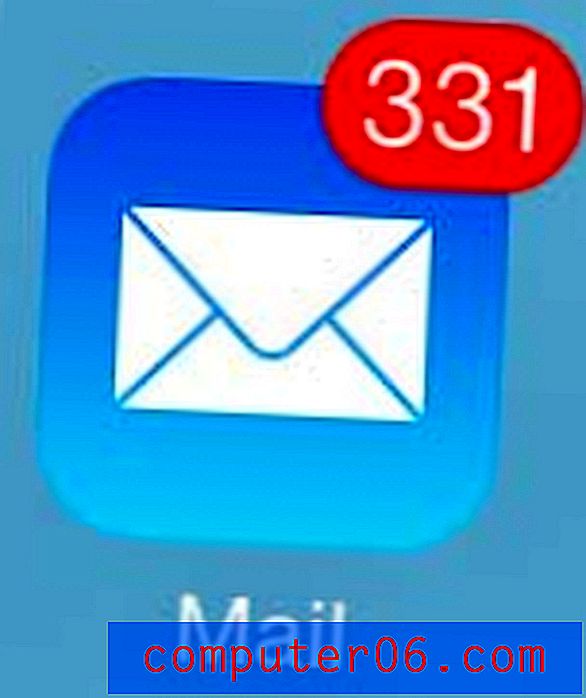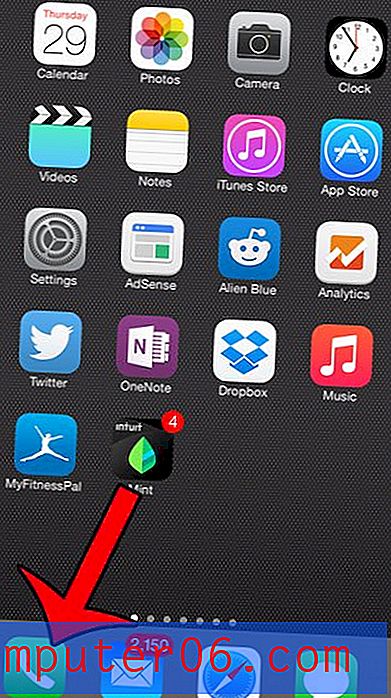Мога ли да спра автоматичните си актуализации на приложенията за Apple Watch?
- Можете да промените повечето от настройките на вашия Apple Watch или директно от часовника, или чрез приложението Watch на iPhone.
- Както методът чрез часовника, така и методът чрез приложението Watch на вашия iPhone включват настройка, която ви позволява да контролирате дали приложенията на вашия Apple Watch могат да се актуализират автоматично.
- Същото меню, където намерите тази опция, включва и настройка, която ви позволява да решите дали да изтегляте или не други видове файлове.
Подобно на приложенията, които инсталирате чрез App Store на вашия iPhone, приложенията на вашия Apple Watch ще трябва да се актуализират периодично.
Въз основа на настройка на устройството е възможно вашите приложения в момента да са конфигурирани да се актуализират автоматично, когато актуализация е налична в App Store. Това е най-лесният начин да се справите с актуализациите, тъй като не включва никакви усилия.
Но може да имате версия на приложение, което искате да запазите, което може да ви накара да се замислите дали можете да спрете приложенията на Apple Watch да се актуализират автоматично.
Как да спрете автоматичните актуализации на Apple Watch Apps - метод за гледане
Стъпките в тази статия бяха извършени на Apple Watch Series 2, използвайки 6.1.3 версията на WatchOS.
Стъпка 1: Натиснете бутона за короната отстрани на часовника. Имайте предвид, че това предполага, че вече сте на началния екран на часовника. Ако не, може да се наложи да натиснете бутона за короната няколко пъти, докато не видите екрана с иконите на приложението.
Стъпка 2: Докоснете иконата за настройки .

Стъпка 3: Превъртете надолу и изберете опцията App Store .
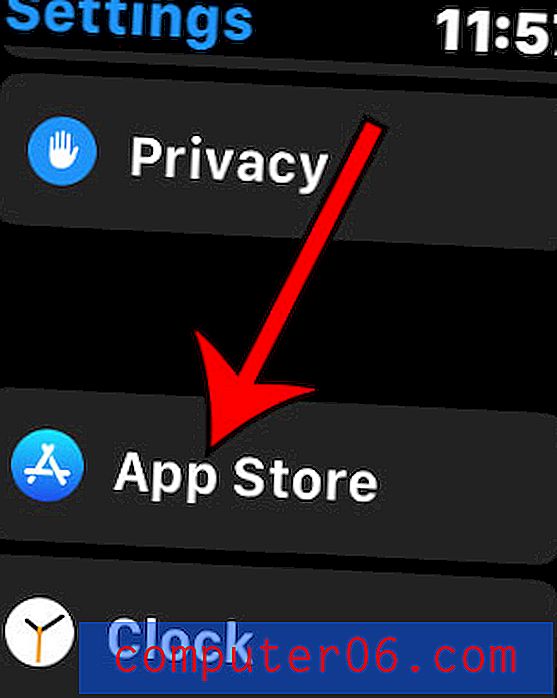
Стъпка 4: Докоснете бутона вдясно от Автоматични актуализации, за да го изключите.
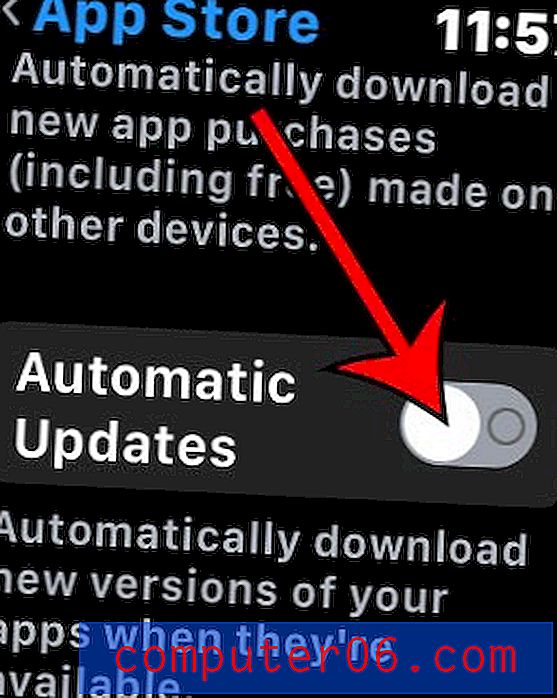
Както Wen спомена по-рано, можете също да направите тази промяна чрез приложението Watch на вашия iPhone, като следвате указанията в секцията по-долу.
Как да спрете приложенията на Apple Watch да не извършват автоматични актуализации
Стъпките в тази статия са извършени на iPhone 11 в iOS 13.3.1.
Стъпка 1: Отворете приложението Watch .
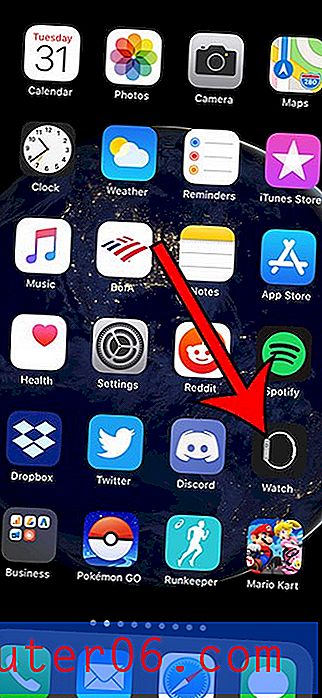
Стъпка 2: Изберете раздела My Watch в долния ляв ъгъл на екрана.
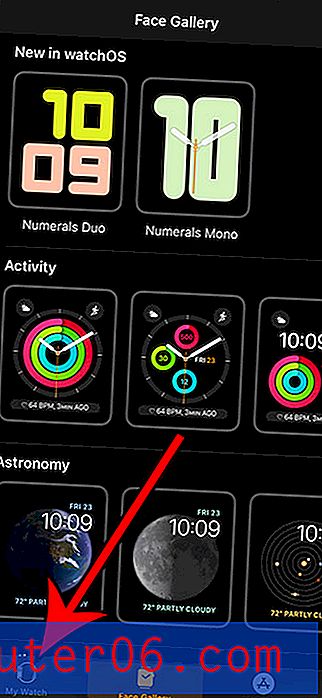
Стъпка 3: Превъртете надолу и изберете опцията App Store .
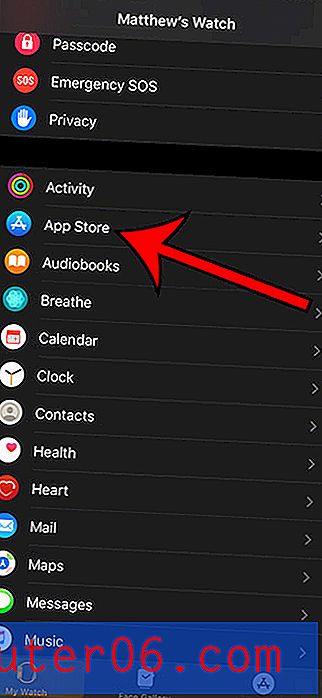
Стъпка 4: Докоснете бутона вдясно от Автоматични актуализации .
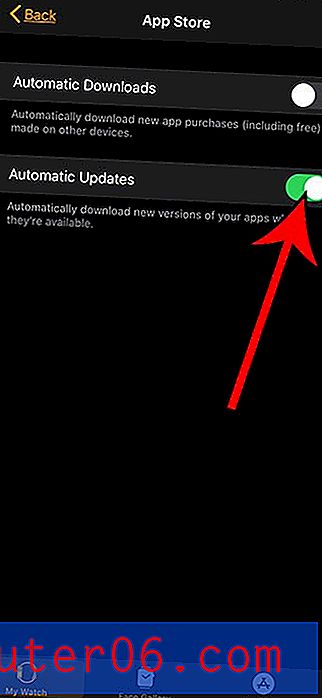
Имайте предвид, че съм деактивирал автоматичните актуализации на горната снимка.
Мога ли да спра автоматичните си актуализации на приложенията за Apple Watch? - Допълнителна информация
- Когато имате активирани автоматични изтегляния на вашия Apple Watch, App Store непрекъснато ще търси най-новата версия на приложенията, които сте инсталирали.
- Ако предпочитате вашите часовникови приложения да се актуализират само през Wi-Fi, тогава ще трябва да промените настройката на вашия iPhone. Отворете приложението Настройки, след това изберете опцията iTunes & App Store и изключете опцията за автоматично изтегляне под Cellular Data .
- Обърнете внимание, че няма приложение за гледане на iPad. Ако не искате да изпълните тези стъпки на часовника си, тогава ще ви е необходим iPhone.
- Активирането на автоматични актуализации за вашите приложения за часовник засяга само отделните приложения. Това няма да позволи актуализация на софтуера, когато се появят нови версии на WatchOS.
- Короната, която споменаваме за извършването на тези стъпки на часовника, е цифровата корона отстрани на Apple Watch. Това е бутона, който прилича на циферблат, и просто го натискате, когато сте на лицето на часовника, за да стигнете до пристанището на приложението.
- Ако търсите версията на iPhone за автоматични актуализации на приложението, можете да намерите това в менюто Настройки> iTunes & App Store .
- Опцията за автоматично изтегляне, показана над опцията Автоматични актуализации, се отнася до покупките на приложения, които може да сте направили от друго устройство като вашия iPhone или вашия Mac. Ако тази опция е активирана, вашият часовник ще направи автоматично инсталиране на тези закупени приложения, когато ги разпознае.
- По принцип е добра идея да разрешите автоматични актуализации на приложенията, тъй като тези актуализации ще включват нови функции и поправки за проблеми в предишните версии на приложението.
- Изпълнението на действията от приложението за iPhone предполага, че приложението е на сдвоен iPhone.
Разберете как да управлявате дистанционно вашия iPhone камера от вашия смарт часовник Apple и научете за полезен начин за правене на снимки, които иначе биха били трудни за заснемане.